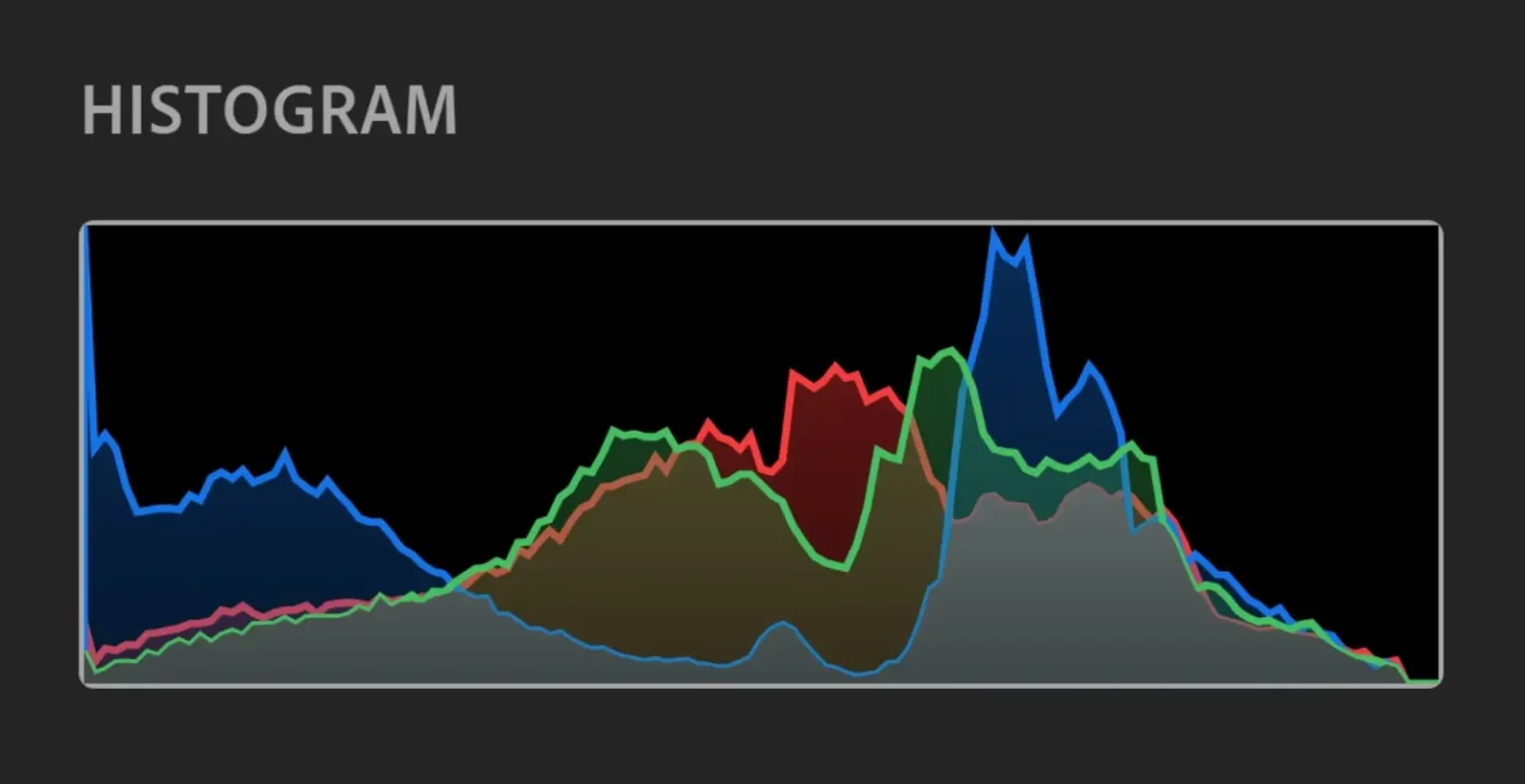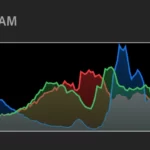Se você não acreditou nos seus professores de matemática do ensino fundamental quando eles disseram que você usaria gráficos no mundo real, você está prestes a fazê-lo. Na fotografia, os histogramas podem parecer intimidadores, mas são ferramentas incrivelmente úteis e muito mais fáceis de entender do que parecem. Aprender sobre histogramas ajudará você a entender a exposição, o pós-processamento e a estrutura geral de uma fotografia.
Este guia fornecerá uma explicação detalhada dos histogramas na fotografia, como usá-los no campo, como os histogramas ajudam no pós-processamento e outras dicas úteis sobre como usar os histogramas a seu favor.
O que é um Histograma?
Na fotografia, um histograma é um gráfico usado para ajudar a avaliar a exposição. Cada histograma é um gráfico de tons e as suas frequências. O eixo “X” (horizontal) representa os tons, indo do preto do lado esquerdo ao branco do lado direito. O centro do eixo representa os meios-tons de uma imagem, com as sombras à esquerda dos meios-tons e os destaques à direita.

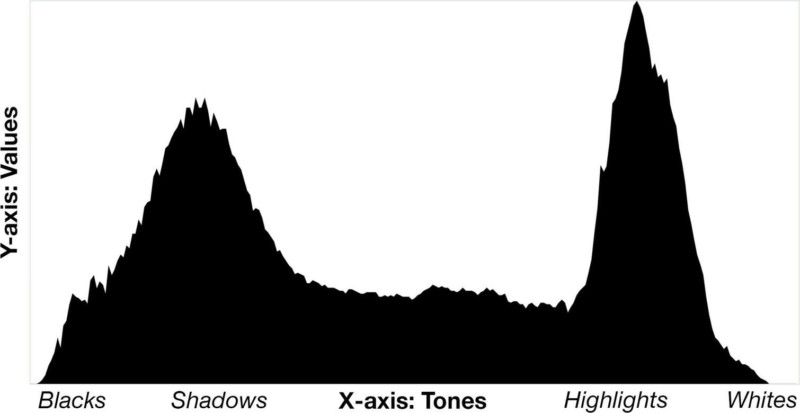
O eixo “Y” (vertical) representa a frequência de cada tom respetivo. Uma frequência alta de um determinado tom é representada por um valor alto (um pico no gráfico), enquanto uma frequência baixa é representada por um valor baixo (um valor ou nenhum valor).
Em termos muito simples, um histograma é um gráfico que mostra quantos pixels de cada valor de brilho são encontrados numa foto.
As partes claras da imagem são exibidas no lado direito, as escuras à esquerda e os tons médios no meio. A frequência de cada tom é plotada, o que o ajuda a determinar se uma imagem tem muitos valores claros ou escuros.
Você pode pensar num histograma como se fosse um medidor que informa exatamente o brilho da sua imagem usando valores, o que é mais útil do que tentar julgar o brilho de uma imagem usando o ecrã LCD da câmara.
Usando o histograma na sua câmara
Embora o ecrã LCD da sua câmara possa ser útil para ver rapidamente as imagens, os ecrãs LCD variam no brilho e podem ser difíceis de ler num ambiente claro. Os histogramas eliminam as suposições das suas exposições e o ajudarão a determinar se a sua imagem está superexposta, subexposta, sem contraste e muito mais.
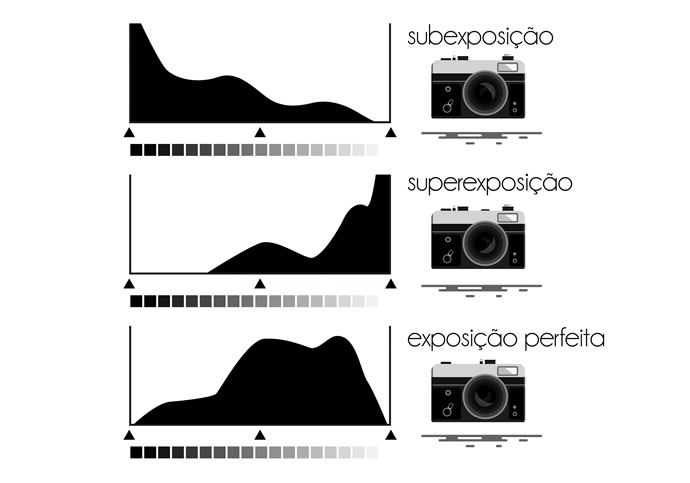
Muitas câmaras não exibem o seu histograma automaticamente. Se a sua câmara tiver visualização ao vivo, o histograma em tempo real geralmente pode ser exibido com alguns toques no botão “Informações” (ou equivalente).
O histograma de uma imagem que você acabou de criar geralmente pode ser acedida exibindo a imagem e pressionando o botão “Info” (ou equivalente) algumas vezes.
Se ainda não consegui-o descobrir como exibir o histograma, consulte o manual da sua câmara.
Histogramas para cenas brilhantes
Em ambientes claros, o histograma é útil para equilibrar a exposição em ambas as extremidades. É fácil superexpor uma cena clara, especialmente se houver uma alta faixa dinâmica (uma grande diferença entre claros e escuros). Lembre-se, as luzes são exibidas no lado direito do histograma. Numa cena clara, você provavelmente verá valores altos no lado direito.

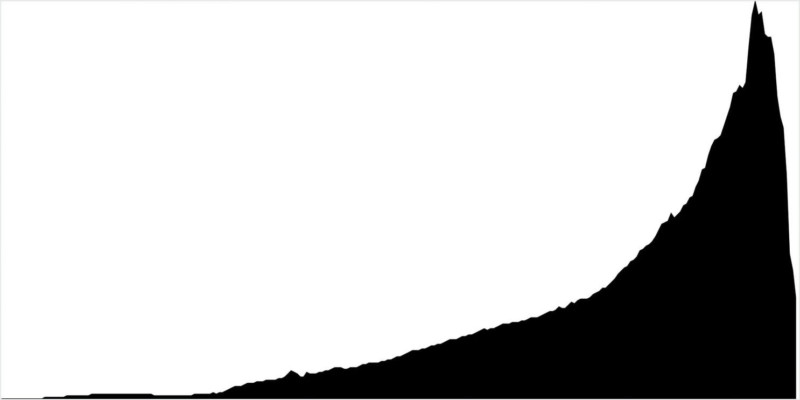
Se o histograma exibir valores saindo do lado direito (ou seja, um grande número de pixels brancos puros no valor x máximo), isso significa que a imagem está superexposta. Neste caso, os brancos estão “desbotados”, o que significa que nenhum detalhe é capturado (e não pode ser bem recuperado) nas partes mais brilhantes da imagem.
Para corrigir isso, a menos que seja a sua decisão artística, simplesmente escureça a sua exposição alterando a velocidade do obturador, abertura ou ISO até que os realces não saiam mais do lado direito do histograma.
Na foto de exemplo acima, a imagem superexposta claramente tem valores a sair do lado direito do histograma, indicando recorte nos brancos. A exposição mais padrão não tem recorte de realce, mas é importante notar que há uma quantidade minúscula de recorte de sombra (daí o escoamento do lado esquerdo). Isso provavelmente pode ser desconsiderado neste caso, porque é uma quantia tão pequena.

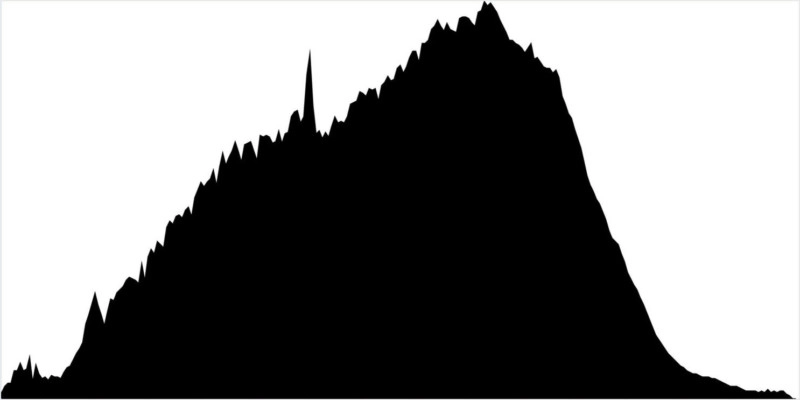
Às vezes, especialmente em situações de alto alcance dinâmico, os brancos são cortados mesmo quando a imagem não parece muito clara. Tente consultar o seu histograma rapidamente em situações de alta faixa dinâmica para ter certeza de que está a capturar o máximo de detalhes possível em todas as áreas da imagem.
Histogramas para cenas escuras
Da mesma forma que os histogramas são úteis em cenas claras, eles ajudarão você a determinar se uma cena escura está a faltar detalhes nas sombras. Ambientes escuros são fáceis de subexpor, embora muitas vezes seja uma decisão artística expor uma imagem um pouco mais escura do que o normal para efeito. Os escuros são exibidos no lado esquerdo do histograma, portanto, as cenas escuras provavelmente terão valores altos à esquerda do gráfico.

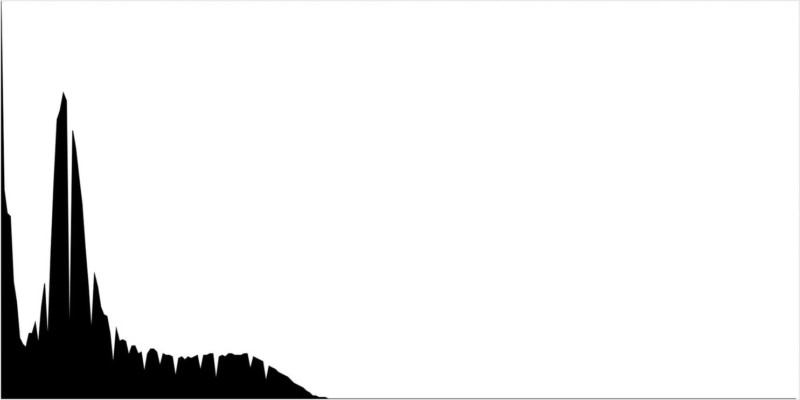
Ao contrário das cenas claras, as cenas escuras terão valores saindo do lado esquerdo caso a imagem esteja subexposta. Nesse caso, as partes escuras da imagem estão sendo cortadas e não há detalhes sendo capturados — isso às vezes é chamado de “sombras esmagadas”. Se esse não for o seu objetivo, você pode iluminar a sua exposição alterando a velocidade do obturador, a abertura ou o ISO até que não haja escoamento no lado esquerdo do histograma. Certifique-se de não ir longe demais, porque você provavelmente também não quer perder detalhes nos destaques.
Na imagem de exemplo acima, o exemplo subexposto tem um claro escoamento no lado esquerdo do histograma. Na verdade, não há valores à direita das sombras. O exemplo mais padrão parece muito melhor, com detalhes nos tons médios e brancos também.

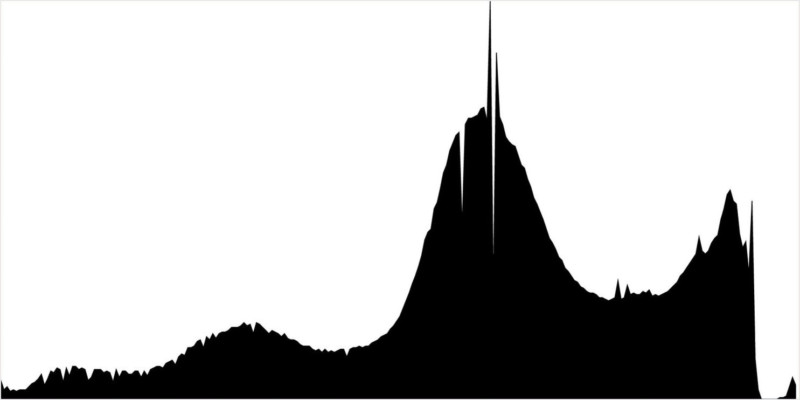
Ainda há um pequeno recorte nas sombras, mas é tão minúsculo que provavelmente pode ser desconsiderado e não afetará muito a qualidade geral da imagem.
Usando o histograma no pós-processamento
Se você usa Adobe Lightroom ou software similar, provavelmente notará um histograma no módulo principal de edição. No Lightroom, geralmente está localizado no canto superior direito do módulo “Desenvolver”. Assim como o histograma da sua câmara, este gráfico ajudará você a avaliar a exposição da sua imagem. Um computador tem o mesmo problema que o ecrã LCD da sua câmara, que muitas vezes é desconsiderado. Os ecrãs de computador podem variar muito em brilho e usar o histograma de uma ferramenta de edição ajudará a eliminar as suposições ao ajustar a exposição.
No Lightroom, o histograma pode ser manipulado, ajustando assim a imagem usando o próprio histograma. Mesmo que você não use isso no seu fluxo de trabalho de pós-processamento, arrastar o histograma de uma forma ou de outra ajudará você a entender a que cada área do histograma corresponde. O histograma do Lightroom é uma ótima ferramenta para usar numa imagem de teste enquanto aprende a ler um histograma.
Outra observação importante é que o histograma do Lightroom possui um recurso que indica o recorte das sombras e brancos na própria imagem usando cores. Nos cantos superiores direito e esquerdo do histograma, você pode ativar o realce e o recorte de sombra para exibir azul sobre sombras recortadas e vermelho sobre brancos recortados. Este é um indicador rápido de que algo pode precisar ser ajustado e ajudará a lembrá-lo de verificar o histograma.
Histograma de cores
Muitas câmaras e softwares de pós-processamento também exibem um histograma de cores. Na maioria das vezes, isso será separado em vermelhos, verdes e azuis, com gráficos para cada cor respetiva.

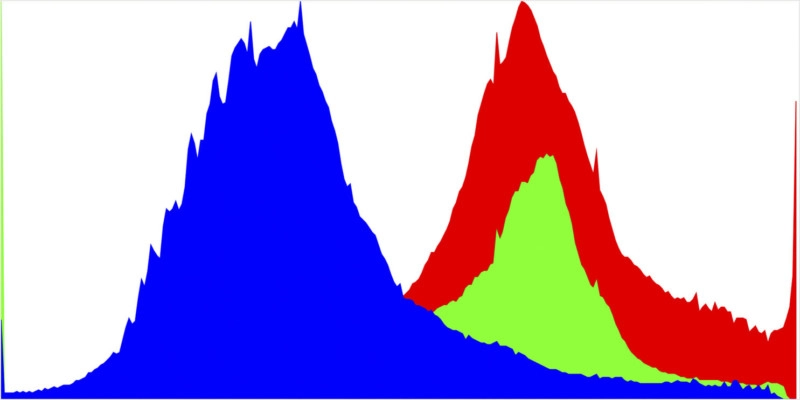
Semelhante ao histograma de exposição geral, o histograma de cores o ajudará a determinar se uma determinada cor é muito brilhante e, portanto, carece de detalhes. Quando as cores ficam muito saturadas, faltam detalhes, de forma semelhante à forma como as sombras e brancos perdem detalhes quando ficam muito escuros ou claros. Isso é especialmente útil em cenários em que uma cor está muito presente e pode prejudicar os detalhes de toda a imagem se os seus níveis não forem definidos corretamente.
Na imagem de exemplo, os histogramas vermelho, verde e azul são exibidos no mesmo gráfico. Observe como o histograma vermelho sai do lado direito, indicando que os vermelhos são intensos e sem detalhes. Há também recorte no lado esquerdo deste histograma nos azuis e verdes.
Expor à direita
Uma técnica interessante e controversa relacionada ao histograma é chamada de exposição à direita, ou ETTR. Essencialmente, isso significa empurrar o histograma o mais para a direita possível sem recortar os brancos, portanto, empurrar os valores para o lado direito do histograma.
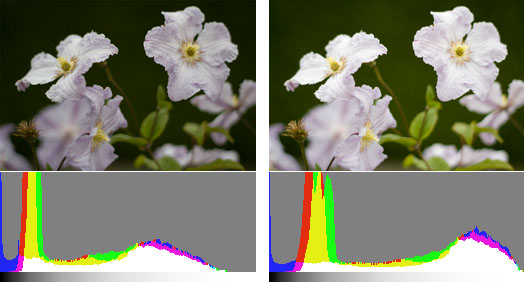
A teoria por trás disso é que mais detalhes e faixa dinâmica são registrados capturando a quantidade máxima de luz possível sem sobrecarregar os locais de pixel, e a exposição pode ser facilmente corrigida e balanceada usando um software de pós-processamento. Isso também tem um suposto efeito na redução do ruído, melhorando a relação sinal-ruído.
No entanto, assim como teorias de exposição semelhantes, esta técnica foi desafiada à medida que a tecnologia do sensor melhora. Quer seja útil ou não, é um termo importante relacionado ao histograma para saber na fotografia.
Os histogramas são uma orientação e uma ferramenta
Os histogramas são úteis na maioria dos tipos de fotografia. No entanto, é fácil adquirir o hábito de buscar um histograma “perfeito” em todas as suas imagens. Algumas das melhores imagens têm cortes de sombras ou nos brancos, muito pouco contraste e muitos outros “problemas de histograma”. Em última análise, a exposição é uma escolha artística e não há regras que determinem quão clara ou escura a sua imagem deve ser.
Como exercício, tente fazer uma série de imagens todas recortadas nas sombras e/ou brancos. Experimente as características que fazem essas imagens parecerem boas. Isso ajudará você a entender o seu histograma e reconhecer que muitas exposições diferentes levam a ótimos resultados. Pense no histograma como uma ferramenta que está disponível para você usar, não como uma restrição de criação de regras.
Conclusão
Elimine as suposições da sua fotografia o máximo possível e você descobrirá que as suas imagens serão impressionantes de maneira mais consistente. O histograma é uma ferramenta maravilhosa para julgar a exposição real de uma imagem, em vez de tentar determinar o quão clara ou escura é uma imagem de um ecrã LCD em condições de iluminação variadas.
Pode parecer intimidador, mas um histograma é apenas um gráfico de quão intensas são as diferentes partes da sua imagem. Com apenas alguns minutos de prática, você aprenderá como começar a usar o histograma da sua câmara para melhorar as suas fotografias.